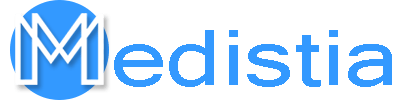Beberapa waktu lalu, Saat menghubungkan iPhone 11 saya ke Windows 10, saya menemukan iTunes driver tidak diinstal masalah pada sistem. Karena ini adalah pertama kalinya saya mendapatkan kesalahan seperti “driver tidak diinstal untuk iTunes”, saya memutuskan untuk mencari semua solusi yang mungkin. Dalam waktu singkat, saya menyadari bahwa betapa umum masalahnya dan banyak pengguna bahkan mengalami masalah seperti iTunes menunggu pembaruan Windows untuk menginstal driver. Nah, dalam panduan ini, saya akhirnya memutuskan untuk memberikan solusi untuk driver iTunes ini untuk masalah Windows 10 secara rinci. Baca saja artikel ini untuk mengetahui semua tentang iTunes iPhone Driver Not Installed – Cara Memperbaiki.
Driver iTunes iPhone Tidak Terinstal – Cara Memperbaiki
Kesalahan ini mungkin muncul setiap kali kalian menginstal iTunes versi desktop. Namun, kemungkinannya jauh lebih kecil. Jika Anda benar-benar melihat kesalahan ini saat menjalankan versi desktop, maka perbaikan yang sama ini akan berhasil.
Sering kali, saat menghubungkan iPhone atau hanya membuka iTunes, kami benar-benar mendapatkan driver iTunes atau iPhone tidak segera diinstal pada Windows 10. Dalam hal ini, saya pasti akan merekomendasikan Anda saran berikut untuk menyelesaikan driver iTunes tidak diinstal Windows 10 kesalahan sebenarnya.
Putuskan sambungan & sambungkan kembali
Lepaskan saja iPhone Anda dari PC Anda. Hubungkan lagi. Jika iTunes terbuka, tutuplah. Pembaruan Windows harus mencari dan kemudian menginstal driver yang benar. Jika tidak, Anda harus memaksa Windows untuk menginstal driver yang benar. Tidak sesulit itu.
Instal Driver iPhone secara Manual
Cukup sambungkan iPhone Anda ke PC. Kemudian buka Device Manager dengan mengetikkan Device Manager di bilah pencarian Windows.
Sekarang Anda harus memperluas grup perangkat Portable Devices. Cari saja Apple iPhone dan klik kanan. Memilih ‘Perbarui driver’ dari menu konteks. Di menu yang muncul, kalian harus memilih opsi ‘Cari secara otomatis untuk perangkat lunak driver yang diperbarui. Cukup izinkan pembaruan Windows untuk mencari driver dan menginstalnya.

Saat driver diinstal, tutup Device Manager dan buka iTunes. Kali ini, seharusnya bisa mendeteksi iPhone Anda sebenarnya. ‘Driver yang Diperlukan Untuk iPhone Ini Tidak Terinstal‘ kesalahan seharusnya tidak lagi muncul sekarang.
Instal iTunes dari Microsoft Store
Jika Anda berencana untuk menginstal iTunes di Windows Anda, maka pertimbangkan untuk mengunduhnya dari Microsoft Store daripada situs web Apple. Ini karena iTunes versi Microsoft Store sebenarnya adalah aplikasi non-bloated yang dioptimalkan untuk Windows. Jika kalian sudah menginstal iTunes, maka hapus instalannya terlebih dahulu.
Sekarang, buka menu Start dan kunjungi Microsoft Store di komputer Anda juga. Cari saja iTunes dari sini lalu instal di sistem Windows 10 Anda. Jika kalian sudah mengunduh iTunes dari Microsoft Store, maka kalian bisa memperbaruinya dari sini juga. Ini kemungkinan besar akan memperbaiki masalah driver iTunes yang tidak diinstal sebenarnya.
Cara Mengatasi “iTunes Menunggu Pembaruan Windows untuk Menginstal Driver untuk iPhone ini” Kesalahan?
Sering kali, bahkan setelah memulai pembaruan, pengguna mendapatkan iTunes sedang menunggu pembaruan Windows untuk menginstal drive kesalahan prompt pada sistem juga. Dalam hal ini, saya akan merekomendasikan 3 solusi berikut untuk memperbaiki driver iTunes ini macet pada masalah pembaruan.
Perbarui Firmware Windows
Seperti yang disarankan oleh prompt, masalahnya mungkin juga terjadi jika Anda menjalankan firmware yang sudah ketinggalan zaman di PC Anda. Untuk ini, kalian cukup menuju ke Pengaturan sistem> Pembaruan & Keamanan> Pembaruan Windows. Atau kemudian Anda harus mencari Pembaruan Windows di opsi pencarian dari bilah tugas juga.
Ini kemudian akan membuka pengaturan pembaruan Windows di sistem Anda. Dari sini, kalian dapat memeriksa pembaruan dan mengikuti proses klik-tayang sederhana untuk memperbarui firmware Windows Anda.
Perbarui versi iTunes
Alasan lain untuk mendapatkan “iTunes sedang menunggu pembaruan Windows untuk menginstal driver untuk iPhone ini” pada dasarnya menggunakan versi iTunes yang sudah ketinggalan zaman. Selain dari aplikasi iTunes, kalian juga dapat pergi ke bilah pencarian dan mencari Pembaruan Perangkat Lunak Apple juga. Setelah menemukan aplikasi yang benar, buka saja di Windows Anda juga.
Di sini, Anda juga dapat melihat versi iTunes terbaru yang tersedia untuk diperbarui. Cukup periksa dari sini dan ketuk “Install” tombol untuk mendapatkan pembaruan. Setelah itu, restart PC Anda dan periksa apakah itu memperbaiki driver iTunes untuk masalah Windows 10 juga.
Instal Driver iTunes Secara Manual | Driver iTunes iPhone tidak diinstal
Mungkin ada banyak konflik internal lainnya dalam sistem yang menyebabkan “iTunes sedang menunggu pembaruan Windows untuk menginstal driver” masalah. Untuk menghindari ini, Anda dapat mempertimbangkan untuk menginstal pembaruan sendiri. Untuk melakukan ini, cukup buka Explorer dan masukkan string berikut di bilah alamat:
%ProgramFiles%\Common Files\Apple\Mobile Device Support\Drivers
Sekarang, Anda tinggal memilih “usbaapl64.inf” file, ketuk kanan, lalu pilih untuk menginstal driver iTunes di Windows 10 secara manual.
Alternatif iTunes Terbaik untuk Mencadangkan dan Memulihkan iPhone Anda
Banyak pengguna mengalami kesalahan yang tidak diinginkan seperti driver iTunes tidak diinstal saat menggunakan aplikasi. Karena menggunakan iTunes bisa sedikit rumit, Anda juga dapat mempertimbangkan MobileTrans sebagai alternatif idealnya.
- Menggunakan MobileTrans – Backup, kalian dapat mengambil seluruh cadangan perangkat iOS atau Android Anda ke sistem.
- Jika Anda mau, Anda juga dapat memilih apa yang ingin Anda cadangkan ke sistem Anda untuk menghemat waktu.
- Anda dapat mencadangkan gambar, video, musik, kontak, log panggilan, catatan, dan lebih dari itu.
- Selanjutnya, MobileTrans – Restore juga dapat membantu Anda memulihkan cadangan MobileTrans atau iTunes yang ada ke ponsel Anda.
- Anda bahkan dapat memulihkan cadangan iTunes ke perangkat iOS atau Android bahkan tanpa menggunakan iTunes (atau mengalami masalah kompatibilitas).
Karena MobileTrans sangat ramah pengguna, Anda tidak memerlukan pengetahuan teknis sebelumnya untuk mencadangkan/memulihkan perangkat Anda. Inilah cara Anda dapat menggunakan MobileTrans – Cadangkan untuk menyimpan data Anda ke PC dengan satu ketukan.
Kesimpulan
Nah, Itu saja dari sisi saya. Jika Anda ingin tahu lebih banyak tentang artikel ini atau memiliki pertanyaan. Kemudian jangan ragu untuk menanyakan apa pun kepada saya di bagian komentar di bawah.
Semoga harimu menyenangkan!
Lihat Juga: Cara Menyembunyikan Kursor di MacOS – Tutorial